目录
一、rsync简介
1.1 rsync介绍
- 是一个开源的快速备份工具,可以在不同主机之间镜像同步整个目录树,支持增量备份,并保持链接和权限,且采用优化的同步算法,传输前执行压缩,因此非常适用于异地备份、镜像服务器等应用。
- 在远程同步任务中,负责发起rsync同步操作的客户机称为发起端,而负责响应来自客户机的rsync同步操作的服务器称为同步源。在同步过程中,同步源负责提供文件的原始位置,发起端应对该位置具有读取权限。
- Rsync 是 Linux 系统下的数据镜像备份工具,使用快速增量备份工具 Remote Sync 可以远程同步, 可以在不同主机之间进行同步,可实现全量备份与增量备份,保持链接和权限,且采用优化的同步算法, 传输前执行压缩,因此非常适合用于架构集中式备份或异地备份等应用。同时Rsync支持本地复制,或者与其他 SSH、rsync 主机同步
1.2 rsync同步方式
- 完整备份:每次备份都是从备份源将所有的文件或目录备份到目的地。
- 差量备份:备份上次完全备份以后有变化的数据(他针对的上次的完全备份,他备份过程中不清除存档属性)。
- 增量备份:备份上次备份以后有变化的数据(他才不管是那种类型的备份,有变化的数据就备份,他会清除存档属性)
1.3 rsync特性
- 可以镜像保存整个目录和文件系统
- 可以很容易做到保持原文件的权限、时间、软硬连接等
- 无须特殊权限即可安装
快速
- 第一次同步时rsync会复制全部内容,但在下一次只传输修改过的文件
- rsync在传输数据的过程中可以实行压缩及解压缩操作,因此可以使用更少的宽带
安全
- 可以使用scp、ssh等方式来传输文件
- 也可通过直接socket连接
- 支持匿名传输,以方便进行网站镜像
二、rsync与cp、scp的对比
- cp命令是一种典型的将文件完整的拷贝到一个位置。而rsync是,第一次拷贝,在目标位置没有的时候,rsync是全量拷贝过去,但是第二次拷贝的时候,只会对差异项进行同步拷贝。所有如果对同一个文件进行二次备份的话,rsync速度会相较于cp而言更快。
- cp只支持本地,而rsync支持远程
- scp是基于cp原理,也是属于完整性拷贝文件。假设rsync和scp拷贝的文件都是第一,目标地址都没有要同步的文件,此时,这两者的差异在于,第一个,这个要传输的文件大不大,第二个要看在传输的过程中,用的带宽大不大。如果文件不大的情况下,scp是把数据从磁盘中的块存储提取出来,封装一下,网络传过去,此时scp更快,如果是更大的文件,比如说40G,带宽只支持100M的带宽,scp想要传输,需要拆分数据,一段一段传输。而rsync会根据一个逻辑意义上的空间,把数据划分出来,把数据先压缩再传输,所以这种方式而言,带宽校,文件大,这个时候先压缩再传输会比较快。此时适合用rsync远程同步。
三、rsync命令
常用的是-a、-v、-z、--delete
| 常用选项 | 解释 |
| -a | 归档模式,保留文件的权限、属性等信息,等同于组合选项“-rlptgoD”。 |
| -v | 显示同步过程的详细(verbose)信息。 |
| -z | 在传输文件时进行压缩(compress)。 |
| --delete | 删除目标位置有而原始位置没有的文件。 |
| -r | 递归模式,包含目录及子目录中的所有文件。 |
| -l | 对于符号链接文件仍然复制为符号链接文件。 |
| -p | 保留文件的权限标记。 |
| -t | 保留文件的时间标记。 |
| -g | 保留文件的属组标记(仅超级用户使用)。 |
| -o | 保留文件的属主标记(仅超级用户使用)。 |
| -H | 保留硬连接文件。 |
| -A | 保留 ACL 属性信息。 |
| -D | 保留设备文件及其他特殊文件。 |
| --checksum | 根据校验和(而不是文件大小、修改时间)来决定是否跳过文件。 |
四、rsync本地复制实例
以下两者区别是什么?
-
rsync -avz abc/ /opt/ :只会拷贝abc目录下面的文件,而不会拷贝abc这个目录
-
rsync -avz /abc /opt/:会连着目录一起拷贝到/opt下
#如果是rsync -avz abc/ /opt/会是什么情况
cd /opt
mkdir /abc
cd /abc/
touch 1.txt 2.txt
cd /
rsync -avz abc/ /opt/
cd /opt/
ls#如果是rsync -avz /abc /opt/会是什么情况
cd /opt/
rm -rf *
rsync -avz /abc /opt/
ls
如果是rsync -avz abc/ /opt/会是什么情况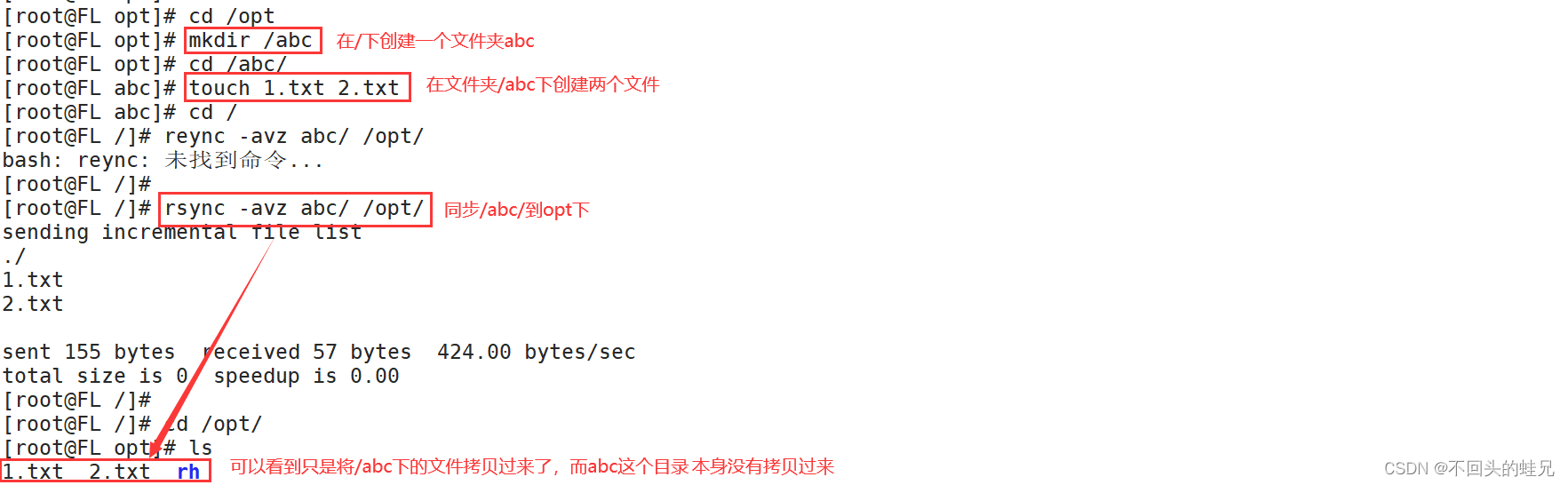
如果是rsync -avz /abc /opt/会是什么情况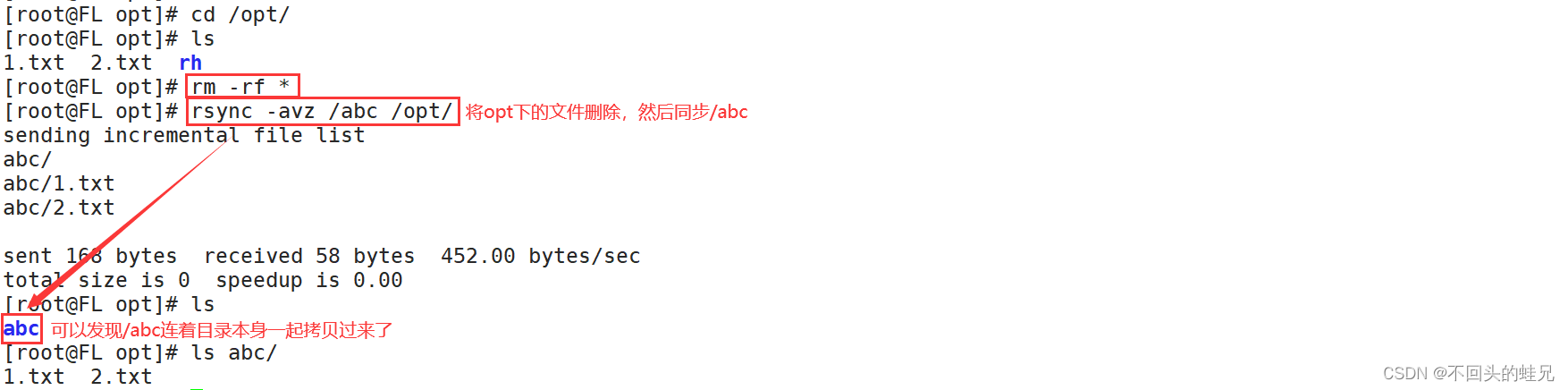
五、配置源的两种表示方法
格式一
#用户名@主机地址: :共享模块名
rsync -avz backuper@192.168.152.16: :wwwroot /root#backuper指的是我在同步的时候用的哪个用户身份
#wwwroot代表的是模块,模块下面会写同步的默认路径和一些特性,所以我们只需要写模块就好了
#/root指的是本地节点
格式二
#rsync:/用户名@主机地址/共享模块名
rsync -avz rsync: //backuper@192.168.152.16/wwwroot /root
URL:具体的位置点,例如:http://www.baidu.com./class1/men/id01.html
URI:标识的是拥有同一类特性或类型的一个集合 ,例如http://www.baidu.com./class1/men
六、rsync同步源
- 在远程同步任务中,负责发起 rsync 同步操作的客户机称为客户端,而负责**响应来自客户端的 rsync 同步操作的服务器称为备份源**,也称之为同步源
- 在下行同步(下载)中,同步源负责提供文档的原始位置,发起端应对该位置有读取权限
- 在上行同步(上传)中,同步源负责提供文档的目标位置,发起端应对该位置具有写入权限
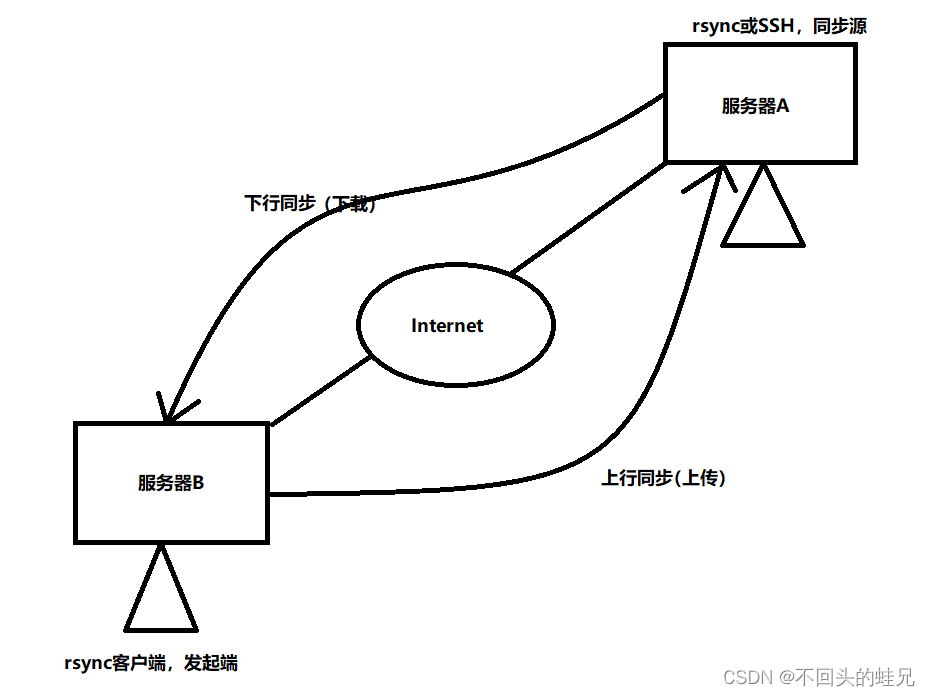
七、配置reync下行同步
7.1 配置环境
| 主机 | 操作系统 | IP地址 | 主要软件 |
| Master | CentOS7 | 192.168.152.16 | rsync |
| Slave | CentOS7 | 192.168.152.17 | rsync / inotify-tools-3.14.tar.gz |
7.2 将Master服务器数据备份到Slave服务器
Master(192.168.152.16)
systemctl stop firewalld
systemctl disable firewalld
setenforce 0
#关闭防火墙及安装机制cd /home/
mkdir ky
touch ky/1.txt
echo "this is yr" > ky/1.txtrsync -avc /home/ky /opt/
vim ky/1.txt
rsync -avc /home/ky /opt/
cat /opt/ky/1.txt
cp /etc/rsyncd.conf /etc/rsyncd.conf.bak
vim /etc/rsyncd.conf
#编辑rsync配置文件
uid = root
gid = root
use chroot = yes
address = 192.168.152.16
port 873
log file = /var/log/rsyncd.log
pid file = /var/run/rsyncd.pid
hosts allow = 192.168.152.0/24
[wwwroot]
path = /var/www/html
comment = Document Root of www.fl.com
read only = yes
dont comperss = *.gz *.bz2 *.tgz *.zip *.rar *.z
auth users = backuper
secrets file = /etc/rsyncd_users.db
----详解----
uid = root #用户id,表示共享权限能执行的身份
gid = root #组id
use chroot = yes #开启,禁锢在源目录,表示允许在访问我备份的目录或文件的时候,使用的角色是root,同时你访问本地目录时拥有的也是root权限
address = 192.168.152.16 #监听地址
port 873 #默认端口号为873
log file = /var/log/rsyncd.log #日志文件存放位置
pid file = /var/run/rsyncd.pid #存放进程id的文件位置
hosts allow = 192.168.152.0/24 #允许访问的主机网段,有点类似于黑白名单
[wwwroot] #共享模块的名称,rsync默认调用该模块,默认我调用的路径是该模块指定的路径
path = /var/www/html #源目录路径
comment = Document Root of www.fl.com #
read only = yes #是否为只读
dont comperss = *.gz *.bz2 *.tgz *.zip *.rar *.z #同步时不再压缩的文件类型,因为同步时,-avz已经进行压缩
auth users = backuper #授权用户,使用wwwroot模块的用户是哪个用户,多个账户以空格隔开
secrets file = /etc/rsyncd_users.db #存放账号信息的数据文件,一行一个
----vim /etc/rsyncd_users.db
backuper:123456
#编辑用户账号文件,固定格式为[名称:密码],一行一个chmod 600 /etc/rsyncd_users.db
#官方要求,最好只是赋权600!#保证所有用户对源目录/var/www/html 都有读取权限
mkdir -p /var/www/html
ls -ld /var/www/html/
chmod +r /var/www/html/
rsync --daemon
#开启服务
netstat -natp | grep rsync
#检测端口号,确认服务是否成功开启
关闭防火墙及安全机制
备份配置文件![]()
rsync系统一般已默认安装,编辑reync配置文件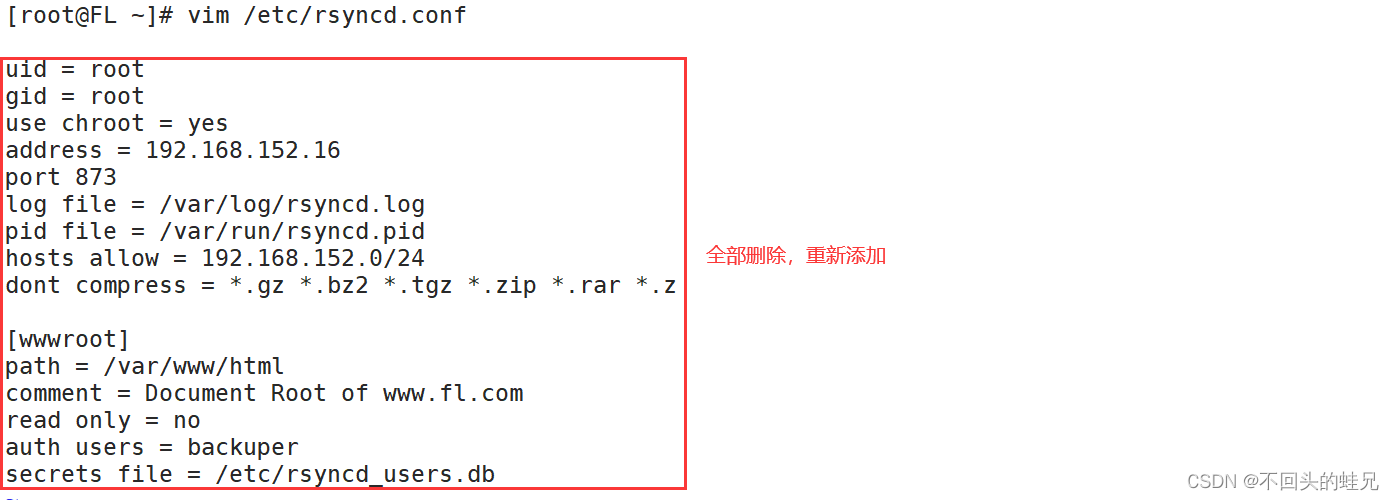
编辑用户账号文件,固定格式为[名称:密码],一行一个
官方要求,最好只是赋权600
保证所有用户对源目录/var/www/html 都有读取权限
开启服务、检测端口号,确认服务是否成功开启
Slave(192.168.152.17)
systemctl stop firewalld
systemctl disable firewalld
setenforce 0
#关闭防火墙及安装机制rsync -avz backuper@192.168.152.16::wwwroot /opt/
#使用rsync同步备份源的同步文件ls /opt/
cat /opt/ky.txt
#查看同步是否成功
vim /etc/server.pass
123456
#编辑免交互密钥文件,第一行为密码
chmod 600 /etc/server.pass
#给密钥文件赋权600rsync -avz --password-file=/etc/server.pass backuper@192.168.152.16::wwwroot /opt/
#rsync,使用密钥文件/etc/server/pass对应backuper用户,IP地址为192.168.152.16的共享模块文件进行压缩,并归档同步至当前服务器的/opt/目录下,同时删除差异内容,如果原目标有的,会增加,原目标没有的,会删除。保持一致性。
cd /var/www/html/
echo "this is yr" > ky.txt
cat ky.txt
在master上定向内容cat /opt/ky.txt
#查看下行同步是否成功
关闭防火墙及安装机制
使用rsync同步备份源的同步文件
![]()
查看同步是否成功
免交互格式配置

在master上
在slave上查看是否同步成功
八、rsync+inotify实时同步
8.1 Master(192.168.152.16)
vim /etc/rsyncd.conf
read only = no
kill `cat /var/run/rsyncd.pid`
netstat -natp | grep rsync
rsync --daemon
netstat -natp | grep rsync
chmod 777 /var/www/html


8.2 slave(192.168.152.17)
cat /proc/sys/fs/inotify/max_queued_events
cat /proc/sys/fs/inotify/max_user_instances
cat /proc/sys/fs/inotify/max_user_watches
vim /etc/sysctl.conf
fs.inotify.max_queued_events = 32768
fs.inotify.max_user_instances = 1024
fs.inotify.max_user_watches = 1048576
sysctl -p

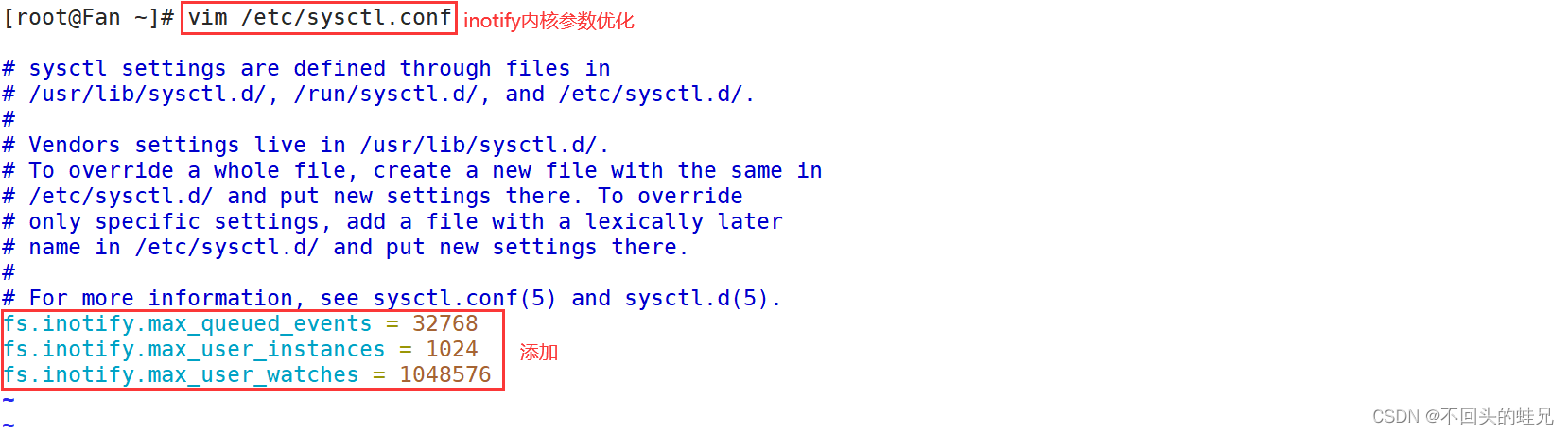

yum -y install gcc gcc-c++
#放入安装包cd /opt/
unzip inotify-tools-3.14.tar.gz.zip
cd inotify-tools-3.14.tar.gz/
tar zxvf inotify-tools-3.14.tar.gz
cd /opt/inotify-tools-3.14/
./configure
make && make install
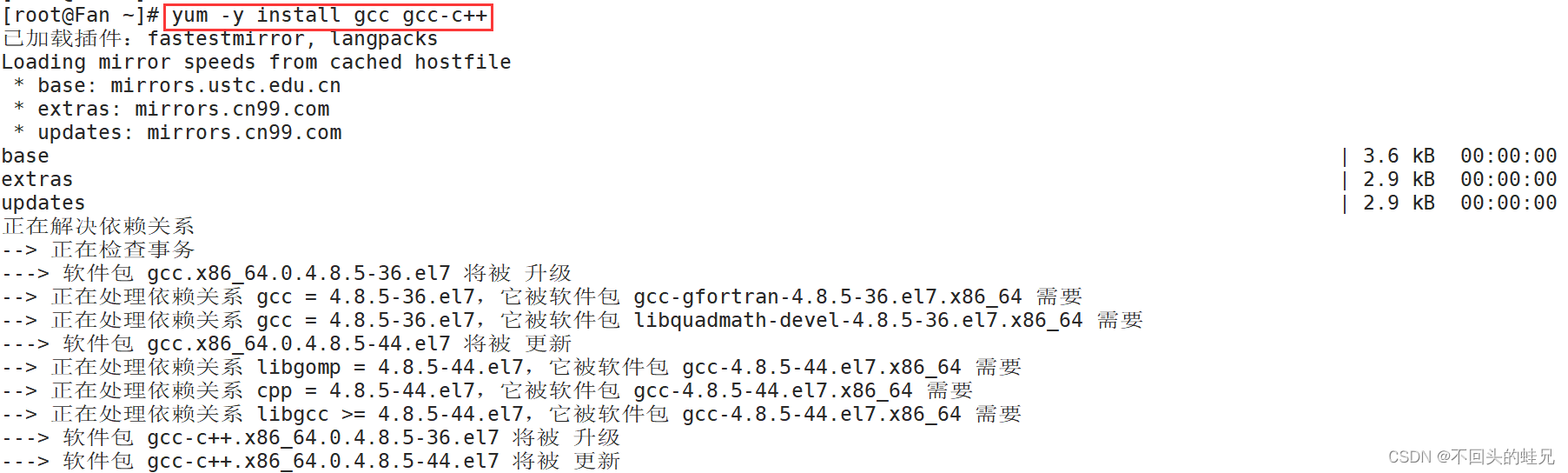
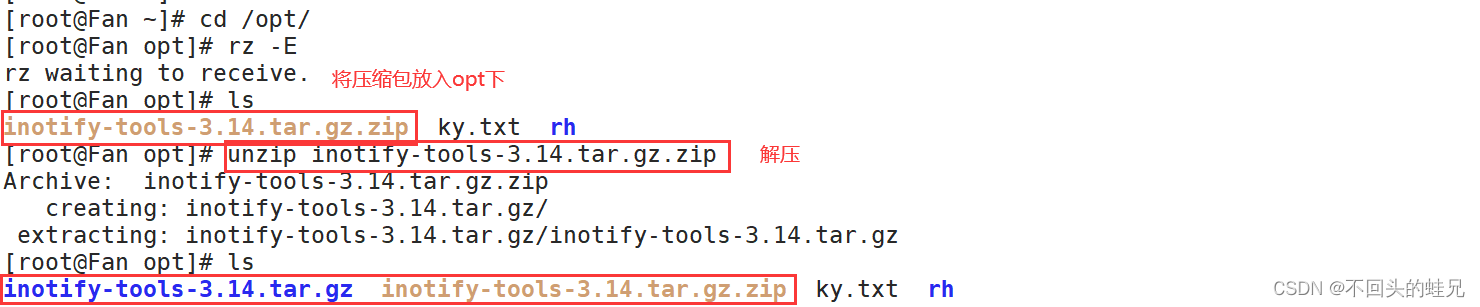

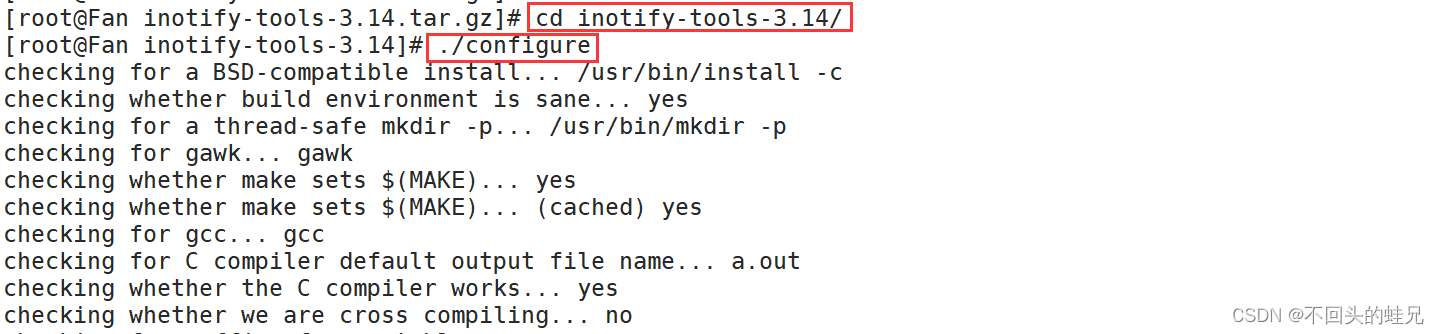
![]()
vim /opt/inotify.sh#!/bin/bash
INOTIFY_CMD="inotifywait -mrq -e modify,create,attrib,move,delete /var/www/html/"
RSYNC_CMD="rsync -azH --delete --password-file=/etc/server.pass /var/www/html/ backuper@192.168.152.16::wwwroot/"
$INOTIFY_CMD | while read DIRECTORY EVENT FILE
##while判断是否接收到监控记录
do
if [ $(pgrep rsync | wc -l) -le 0 ] ; then
$RSYNC_CMD
fi
done
赋权
chmod +x /opt/inotify.sh
chmod 777 /var/www/html/
chmod +x /etc/rc.d/rc.local
echo '/opt/inotify.sh' >> /etc/rc.d/rc.local


cd /opt/
chmod +x /opt/inotify.sh
./inotify.sh &

8.3 验证
在slave上(192.168.152.17)
cd /var/www/html
touch test.htmlls

在master上(192.168.152.16)

九、本章总结
9.1rsync的特点
- 能够镜像保存整个目录树和文件系统。
- 能够很容易作到保持原来文件的权限、时间、软硬连接等等。
- 无须特殊权限便可安装。
快速:
第一次同步时 rsync 会复制所有内容,但在下一次只传输修改过的文件。rsync 在传输数据的过程当中能够实行压缩及解压缩操做,所以可使用更少的带宽。
安全:
可使用scp、ssh等方式来传输文件,固然也能够经过直接的socket链接。
支持匿名传输,以方便进行网站镜象。
9.2 rsync的优势与不足
优势
与传统的cp、tar备份方式相比,rsync具备安全性高、备份迅速、支持增量备份等优势,经过rsync能够解决对实时性要求不高的数据备份需求,例如按期的备份文件服务器数据到远端服务器,对本地磁盘按期作数据镜像等。
缺点
随着应用系统规模的不断扩大,对数据的安全性和可靠性也提出的更好的要求,rsync在高端业务系统中也逐渐暴露出了不少不足,首先,rsync同步数据时,须要扫描全部文件后进行比对,进行差量传输。若是文件数量达到了百万甚至千万量级,扫描全部文件将是很是耗时的。并且正在发生变化的每每是其中不多的一部分,这是很是低效的方式。其次,rsync不能实时的去监测、同步数据,虽然它能够经过linux守护进程的方式进行触发同步,可是两次触发动做必定会有时间差,这样就致使了服务端和客户端数据可能出现不一致,没法在应用故障时彻底的恢复数据。





















 878
878











 被折叠的 条评论
为什么被折叠?
被折叠的 条评论
为什么被折叠?








